С всеки нов телефон на Samsung идва нов софтуер, което означава повече функции за изучаване и разбиране. Това определено е вярно за телефоните Galaxy S25. В това ръководство ще ви покажем някои от най-полезните съвети, трикове и функции на Galaxy S25, Galaxy S25 Plus и Samsung Galaxy S25 Ultra.
Скоро ще можете да обедините вашите известия и бързи настройки, да заобиколите зареждането на телефона по време на игри и да върнете бутона за захранване.
-
Групови известия и бързи настройки
В най-новата версия на софтуера One UI Samsung раздели известията и бързите настройки. Когато плъзнете надолу от лявата страна, да получавате известия. Когато плъзнете надолу вдясно, това води до бързите настройки.
Но ако искате отново да се присъедините към тях, има как. Плъзнете надолу отдясно, за да стартирате бързи настройки, и докоснете малкия молив в горния ъгъл. Сега изберете „Настройки на панела“ горе вляво.
Докоснете опцията „Заедно“ и това ще ги върне на същия екран. Така че можете да плъзнете от всяка част на горния ръб, за да свалите и двете надолу.
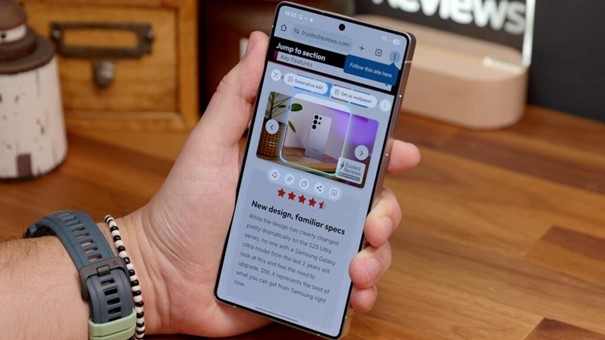
-
Избор на AI
AI select е сред новите функции на Galaxy S25, който ефективно обхваща конкретна част от екрана и след това се опитва да предложи подходящи действия въз основа на това, което сте избрали.
Ако това е картина, AI ще предложи инструменти като помощ при рисуване или редакция. Или ако е текст или адрес, ще предложи функции за карти или помощ при писане.
За да го използвате, просто плъзнете през страничния панел на Samsung от дясната част на екрана и изберете AI Select. Сега нарисувайте около обекта или текста, върху който искате да го използвате. Изберете една от опциите за AI в горната част или просто я копирайте, закачете или споделете, като използвате опциите по-долу.
-
Отворете бързо Now Briefing
Now Briefing е нова функция, която показва времето, предстоящи срещи в календара, както и Samsung Health информация за вашия енергиен рейтинг и съня ви. Всичко това – в удобен изглед на цял екран.
Можете да получите достъп до него, като докоснете лентата за информация в долната част на вашия заключен екран.
По подразбиране се изисква да отключите телефона си, за да го видите. Но можете да изключите тази функция. Просто отворете своя Now Briefing и докоснете зъбното колело за настройки в долната част на екрана. Сега на следващия екран кликнете превключвателя до „Разширете накратко без отключване“.
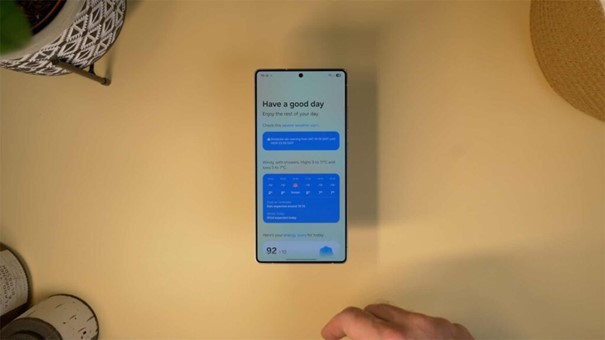
-
Изключете Now Brief
Да приемем, че не намирате Now Brief за някоя от полезните функции на Galaxy S25. Можете да го изключите. Отидете в „Настройки“ > „Заключен екран и AOD“, след което изберете „Лента за сега“. Изключете опцията „Now Brief“ и тя вече няма да се показва на вашия заключен екран.
-
Променете размера на иконите на приложението
В най-новия One UI на Samsung можете да регулирате размера на иконите на приложението. Не получавате толкова детайлни възможности, но все пак избирате между три размера.
Натиснете продължително тапета на началния екран и след това докоснете „Настройки“ в долния десен ъгъл. В горната част на следващия екран ще видите плъзгач „Размер на приложението“. Изберете предпочитания от вас размер между малък, среден и голям.
-
Създайте големи папки
В One UI 7 можете да създавате големи папки на вашия начален екран, така че да можете да стартирате приложения направо на него, вместо да се налага първо да отваряте папка. За да направите това, създайте папка както обикновено, като пуснете приложения едно върху друго.

Сега натиснете дълго върху папката и ще видите изскачащо меню. Изберете „Увеличаване“. Сега той увеличава размера и ви позволява да отваряте приложения, без да е необходимо първо да влизате в папката, поне за първите осем, които се появяват.
Ако искате да го намалите отново, просто го натиснете продължително и докоснете „свиване“ от изскачащото меню.
-
Изключете телефона
Изключването на телефона преди беше толкова просто – само с натискане на страничния бутон. Сега с новите функции на Galaxy S25 това на практика е клавиш за бърз достъп. По подразбиране можете да изключите телефона, като плъзнете надолу вашите бързи настройки, след което докоснете малката икона на бутона за захранване, която стартира меню за захранване, и там можете да изберете да изключите или рестартирате.
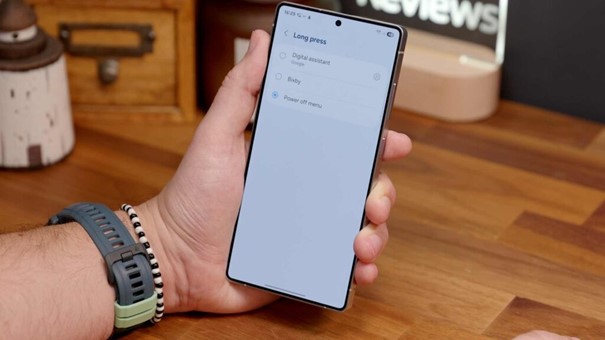
-
Върнете обратно бутона за захранване
Бутонът за захранване не служи за това по подразбиране от известно време, но можете да го направите такъв. Отворете „Настройки“ > „Разширени функции“, след което изберете „Страничен бутон”.
Ще видите „Двойно натискане“ или „Продължително натискане“. Последният е настроен да стартира вашия Google Assistant по подразбиране. Докоснете тази опция и след това изберете „Меню за захранване“ от следващия екран. Сега, когато го натиснете и задържите, менюто за захранване се появява на екрана и можете да изключите телефона по стария начин.
-
Откривайте бързо музика
Много хора обичат да използват страничния бутон, за да стартират Shazam и незабавно да разпознават музика. Но в новите функции на Galaxy S25 трябва да го настроите сами. За да го направите, отидете на „Настройки“ > „Разширени функции“ и след това на „Страничен бутон”.
Сега в опциите „Двойно натискане“ изберете „Приложения“ и Shazam от списъка. За да се уверите, че Shazam се активира автоматично веднага щом го стартирате, отворете Shazam, плъзнете през библиотеката и докоснете зъбчатото колело за настройки в ъгъла. Включете опцията, която гласи „Shazam при стартиране на приложението“.
-
Бърз достъп до пропуснати известия
Телефоните Samsung запазват запис на всички известия, които се появяват на вашия телефон. Полезно е, ако сте отхвърлили някой, без да го прочетете. За да видите списъка, просто отидете в „Настройки“> „Известия“> „Разширени настройки“ и след това в „Хронология на известията“.
Сега ще видите всички известия, които сте получили на телефона си. Ако не искате да се следи, можете просто да изключите бутона „История на известията“ в горната част на менюто.
-
Уверете се, че батерията ви издържа възможно най-дълго
Има много начини да се уверите, че батерията ви издържа възможно най-дълго – и по отношение на разреждането, и по отношение на доброто ѝ състояние в продължение на години.
За да намалите изтощаването на батерията до минимум, има някои функции, които да опитате. Например, като ограничите честотата на опресняване на екрана и разделителната способност. Отидете в „Настройки“ > „Дисплей“, след това „Гладкост на движенията“ и изберете „Стандарт”. Това все пак ще коригира ръчно опресняването ви, но никога няма да надхвърли 60Hz.
Също така, в менюто с функции на Galaxy S25 за настройки на дисплея има разделителна способност на екрана. Изберете това, изберете HD+ или FHD+, за да намалите броя на пикселите, захранвани на екрана. HD+ е доста зърнест, но използва най-малко батерия. Изберете FHD за баланс.
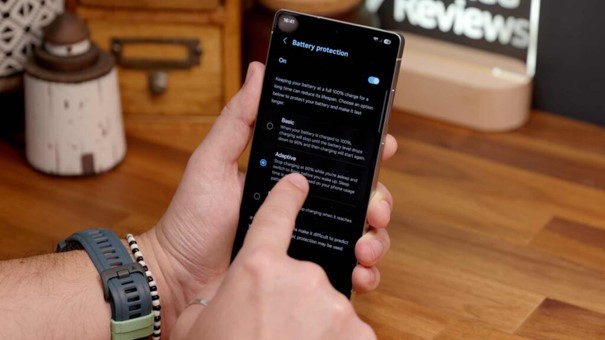
Променете времето за изчакване на екрана, като изберете „Време за изчакване на екрана“ и сложите стойност под минута. Това ще гарантира, че не е включен, изтощавайки ненужно батерията. Можете също така да включите тъмен режим от горната част на менюто с настройки на дисплея, за да намалите използването на енергия.
За да сте сигурни, че батерията ви ще е здрава за дълго, дълго време, можете да регулирате нейното поведение при зареждане. Отидете в „Настройки“ > „Батерия“ и след това изберете „Защита на батерията“. Сега изберете „Адаптивно“ зареждане, така че телефонът ви да се зарежда само до 80%, докато спите, и след това превключете точно преди да се събудите, за да завършите последните 20%.
-
Разрешете байпасно зареждане
Байпасното зареждане е сред най-полезните функции на Galaxy S25 за всеки, който играе дълги сесии на игри, но не иска батерията да се изтощава или телефонът постоянно да се зарежда и прегрява, което се отразява на производителността. Когато е активирано, то заобикаля батерията и не зарежда телефона. Той просто използва заряд, съвместим с Power Delivery, за директно захранване на вътрешния хардуер.
Така че имате нужда от зарядно устройство, съвместимо с 20W Power Delivery, и телефонът ви трябва да е над 20%. Ако сте готови с това, отворете приложението Gaming Hub, докоснете трите точки в ъгъла и изберете опцията „Game Booster“. С включено съвместимо зарядно устройство и ниво на батерията над 20% трябва да можете да превключите на опцията, която гласи „Пауза на USB зареждането при игра“.
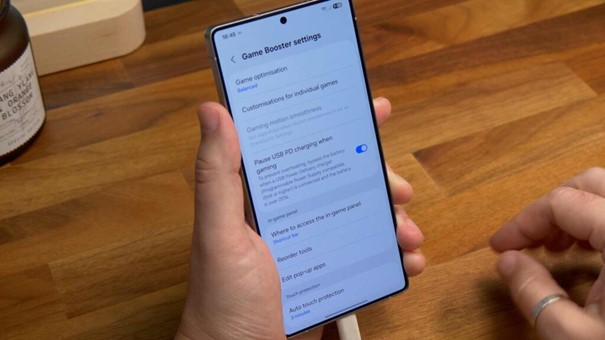
Струва си да се отбележи, че това работи само с приложения игри в интерфейса на Gaming Hub, така че ако трябва, уверете се, че всичките ви игри са там на началния екран на приложението Gaming Hub.
-
Нулирайте фабричните настройки на целия телефон
Може да дойде момент, когато искате или трябва напълно да изтриете телефона си, за да го продадете или да започнете отначало от нула. За да направите това, отидете на „Настройки“ > „Общо управление“. Докоснете „Нулиране“, след което превъртете до дъното и изберете „Нулиране на фабричните данни“.
На следващия екран превъртете отново надолу и докоснете „Нулиране“. Вероятно ще бъдете помолени да потвърдите чрез сканиране на пръстови отпечатъци или PIN код и ще бъдете помолени да влезете в акаунта си в Samsung, за да потвърдите, че сте вие. След като направите всичко това, продължете и изчакайте телефонът да се изтрие сам.
-
Архивирайте на външно устройство
Знаете ли, че можете да архивирате телефона си на SSD или карта с памет, като използвате приложението Samsung Smart Switch?
За да направите това, отворете Smart Switch и докоснете малката икона на карта с памет в горния ъгъл. Включете вашето външно устройство и след това докоснете „Архивиране в USB памет“. Изчакайте да намери вашите данни, след това на следващия екран изберете какво искате да архивирате, натиснете „следващ“ и преминете през процеса и изчакайте да приключи.
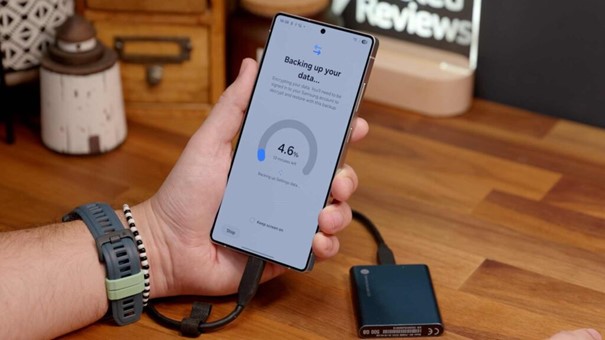
В зависимост от това колко неща сте запазили в телефона си, може да отнеме известно време. За да го възстановите на нов телефон, трябва само да преминете през същия процес, но вместо да докоснете „Архивиране на USB.“, вие избирате да възстановите от USB.
––––––––-
Открийте оригинални аксесоари за Samsung Galaxy в нашият онлайн магазин или в центровете на DICE в:
Полезни видеоклипове може да откриете в каналите ни в YouTube и TikTok.
Следете промоциите и новостите във Facebook и Instagram.


